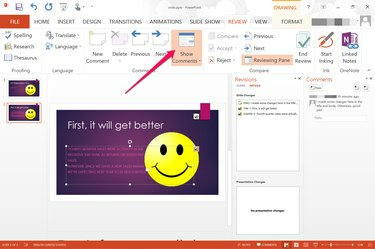
Skontrolujte komentáre a revízie na tej istej snímke v PowerPointe 2013.
Kredit za obrázok: Obrázok s láskavým dovolením spoločnosti Microsoft.
Pomocou služby Microsoft OneDrive je ľahké zdieľať prezentáciu v PowerPointe s priateľmi a spolupracovníkmi na posúdenie. Sledujte zmeny, kontrolujte komentáre a porovnávajte ich revízie s pôvodným súborom pomocou možností revízie v PowerPointe 2013. Meno autora sprevádza každý komentár a revíziu, takže môžete ľahko zistiť, kto čo zmenil.
Príprava prezentácie na kontrolu
Krok 1
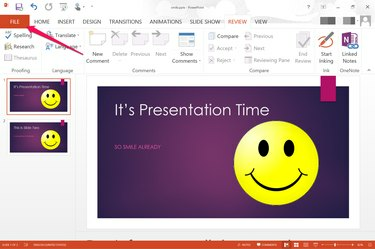
Kliknite na ponuku "Súbor".
Kredit za obrázok: Obrázok s láskavým dovolením spoločnosti Microsoft.
Otvorte prezentáciu programu PowerPoint. Keď je pripravený na kontrolu, kliknite na kartu „Súbor“, aby ste si mohli uložiť kópiu, ktorú je možné skontrolovať.
Video dňa
Krok 2
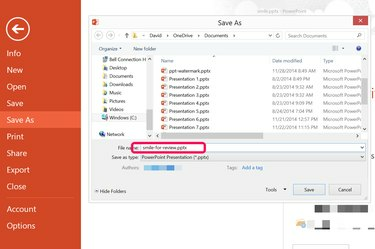
Uložte kópiu s novým názvom súboru.
Kredit za obrázok: Obrázok s láskavým dovolením spoločnosti Microsoft.
Zvoľte "Uložiť ako" a vyberte umiestnenie pre kópiu. Uložte kópiu do priečinka Dokumenty OneDrive, aby ste ju mohli rýchlo zdieľať s ostatnými. Je to oveľa pohodlnejšie ako prikladanie prezentácie k e-mailu, najmä ak ide o veľký súbor. Nezabudnite zmeniť názov kópie, aby ste si ju nepomýlili s pôvodným súborom.
Krok 3
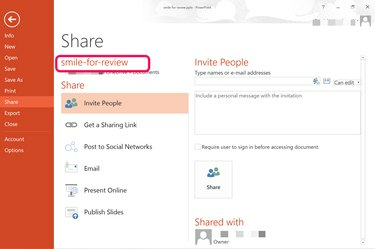
Možnosti zdieľania programu PowerPoint.
Kredit za obrázok: Obrázok s láskavým dovolením spoločnosti Microsoft.
Otvorte kópiu, ktorú ste práve vytvorili v PowerPointe, kliknite na ponuku „Súbor“ a vyberte „Zdieľať“. Vyberte „Pozvať Ľudia“, ak ste kópiu uložili vo OneDrive, jednoducho zadajte názvy svojich recenzií do horného textu lúka. Môžete tiež vybrať možnosť „Získať prepojenie“, ak chcete zdieľať prepojenie prostredníctvom služby messenger alebo pomocou e-mailového účtu, ktorý nie je prepojený s vaším účtom Microsoft Office. Povedzte svojim recenzentom, aby klikli na kartu „Recenzia“ a pridali komentáre alebo vykonali zmeny v dokumente a potom súbor uložili.
Sledovanie a kontrola zmien
Krok 1
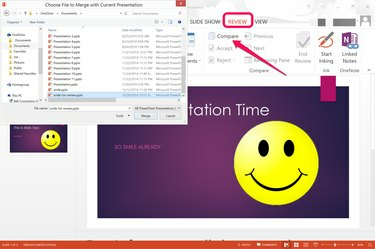
Zlúčiť súbory programu PowerPoint.
Kredit za obrázok: Obrázok s láskavým dovolením spoločnosti Microsoft.
Otvorte svoju pôvodnú prezentáciu programu PowerPoint. Kliknite na kartu „Recenzia“ a vyberte možnosť „Porovnať“. V navigačnom okne, ktoré sa otvorí, vyberte kópiu, ktorú skontrolovali vaši priatelia alebo spolupracovníci, a potom kliknite na tlačidlo „Zlúčiť“. Navrhované zmeny sa použijú na váš pôvodný súbor, aby ste ich mohli skontrolovať. Automaticky sa otvorí tabla kontroly a na obrazovke sa zobrazí prvá zmena.
Krok 2
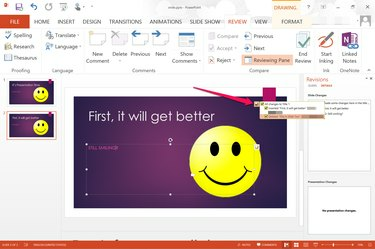
Vyberte zmeny, ktoré chcete prijať.
Kredit za obrázok: Obrázok s láskavým dovolením spoločnosti Microsoft.
Kliknite na začiarkavacie políčko vedľa každej zmeny, ktorú chcete prijať na prvej snímke. Prípadne môžete kliknúť na ikonu „Prijať“ na páse s nástrojmi Kontrola. Môžete vybrať každú zmenu jednotlivo alebo prijať všetky zmeny na snímke. Keď prijmete zmenu na snímke, ikona Prijať na páse s nástrojmi bude sivá. Ak zmeníte názor, kliknite na tlačidlo „Odmietnuť“ alebo zrušte začiarknutie políčok vedľa každej zmeny.
Krok 3
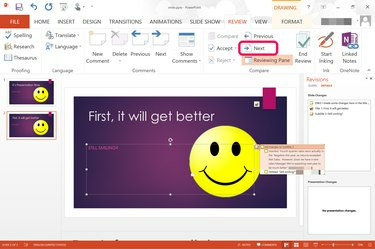
Kliknite na tlačidlo "Ďalej".
Kredit za obrázok: Obrázok s láskavým dovolením spoločnosti Microsoft.
Kliknutím na ikonu „Ďalej“ na páse s nástrojmi Recenzia zobrazíte ďalšiu zmenu v prezentácii. Ak zmenu neprijmete, pri dokončení procesu kontroly sa na ňu nebude prihliadať.
Krok 4

Kliknite na ikonu „Zobraziť komentáre“.
Kredit za obrázok: Obrázok s láskavým dovolením spoločnosti Microsoft.
Kliknite na ikonu „Zobraziť komentáre“ na páse s nástrojmi Recenzia. Všetky komentáre pre aktuálnu snímku sa zobrazia na pravej strane okna. Kliknutím na „X“ vedľa komentára ho odstránite. Ak chcete upraviť komentár alebo naň odpovedať, kliknite naň.
Krok 5

Po dosiahnutí poslednej revízie sa otvorí dialógové okno.
Kredit za obrázok: Obrázok s láskavým dovolením spoločnosti Microsoft.
Kliknite na ikonu „Ďalej“ na páse s nástrojmi Kontrola a pokračujte v prijímaní zmien, ktoré chcete zachovať. Keď sa dostanete k poslednej revízii, otvorí sa dialógové okno, ktoré vás informuje, že ste dosiahli koniec. Môžete sa rozhodnúť vrátiť na začiatok výberom položky „Pokračovať“. Ak chcete dokončiť zmeny, vyberte možnosť „Zrušiť“.
Krok 6
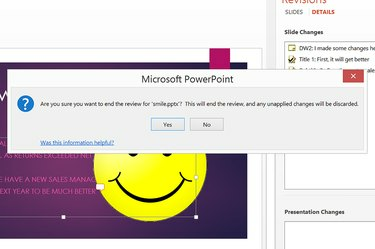
Kliknutím na „Ukončiť kontrolu“ sa otvorí toto potvrdzujúce dialógové okno.
Kredit za obrázok: Obrázok s láskavým dovolením spoločnosti Microsoft.
Kliknite na ikonu „Ukončiť kontrolu“ na karte Kontrola. Otvorí sa dialógové okno s informáciou, že všetky neakceptované revízie budú vymazané. Kliknite na „Áno“.
Pozor
Ak otvoríte recenznú kópiu svojej prezentácie a potom sa rozhodnete zlúčiť do nej svoju pôvodnú verziu, proces prijatia alebo odmietnutia sa obráti. Prijatie zmeny znamená ignorovanie navrhovanej revízie, zatiaľ čo odmietnutie zmeny vymaže to, čo bolo v origináli.




